windows8系统Start Menu怎么用【图文】
发布时间:2017-01-06 11:29:08 浏览数:
谈起Start Menu我想很多人都不会感到陌生,它是一款能把桌面图标收集在一个文件夹的软件。它虽然好用,但是不少用户却不会使用它,为此小编赶紧整理了Windows8系统Start Menu的使用教程,不会使用的朋友赶紧来看看windows8系统Start Menu怎么用!
如何找到Start Menu?
1、这是Windows8自带的一款软件,进入Windows8系统后,这款软件就在任务栏上,形似房子,如图:
![]()
Start Menu如何使用?
1、点击一下图标,会弹出窗体,那上面一个个小格子就是用来排列软件的。
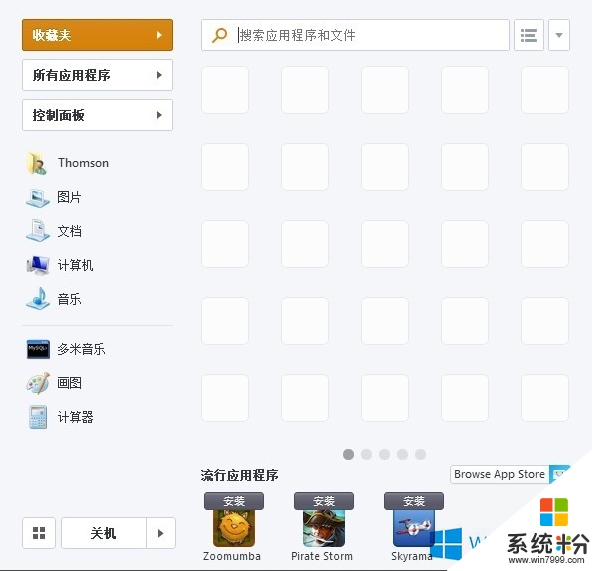
2、Windows8提供了三种方式,添加软件,一是搜索,在输入框中输入软件名称,找到软件,将后面的小星星点击一下(颜色变黄),切换到“收藏夹”就看到了,如图:
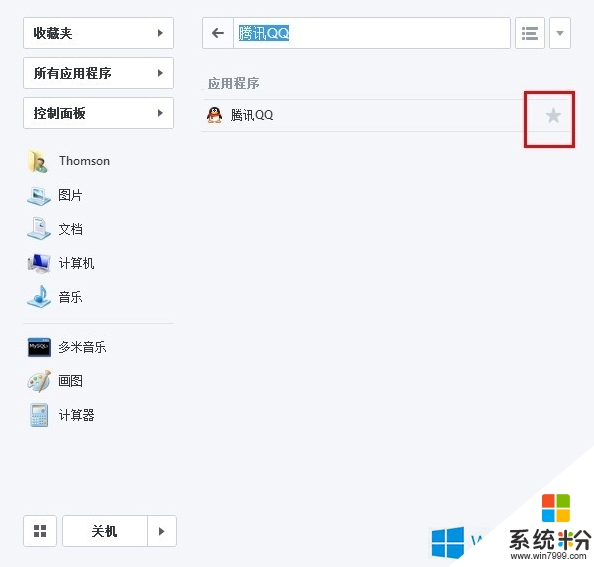
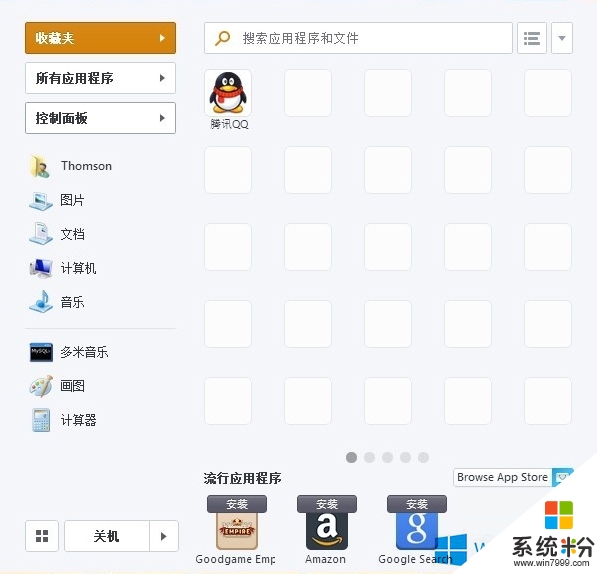
3、第二种方法就是通过“Start Menu”上的“所有应用程序”或者“控制面板”查找,想添加谁,就直接点击小星星。
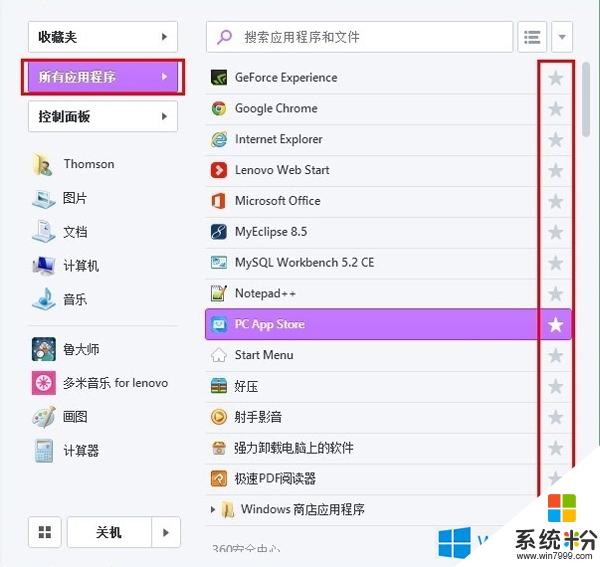
4、第三种方法就是通过“Start Menu”上的“控制面板”查找,想添加谁,就直接点击小星星。
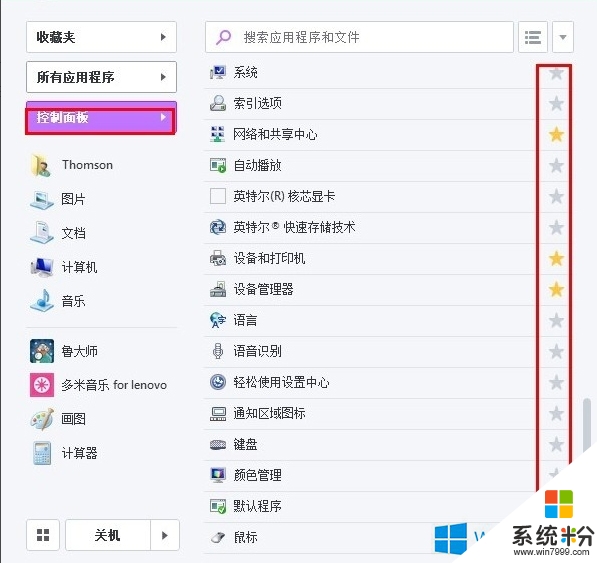
5、通过以上方法可以将桌面或者任务栏上不经常使用的图标放进来,要是想要使用了直接在里面点击图标开启即可,还能节省了不少空间。效果图:
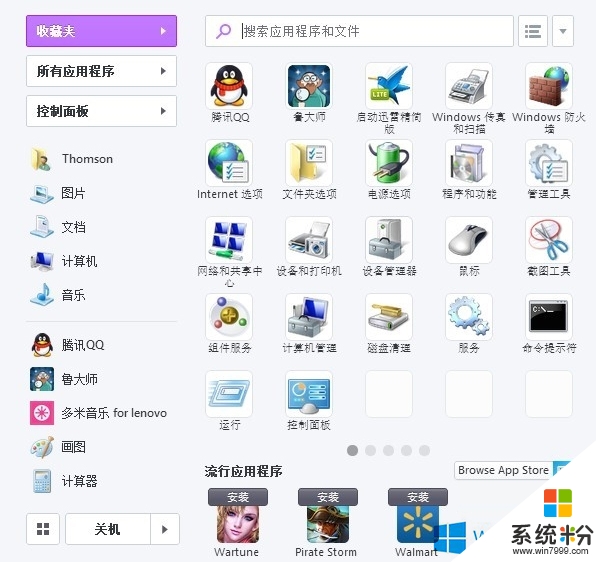
上述就是【windows8系统Start Menu怎么用】的全部步骤了,还有其他的电脑操作的疑问,或者是新的电脑系统下载后使用的故障需要修复,都欢迎上系统粉查看解决的方法。